时间:2022-12-09 15:17:16 作者:永煌 来源:系统之家 1. 扫描二维码随时看资讯 2. 请使用手机浏览器访问: https://m.xitongzhijia.net/xtjc/20221209/268705.html 手机查看 评论 反馈
有不少用户都喜欢使用系统中自带的虚拟机功能,而最近一部分用户在打开虚拟机的时候却出现了启动失败,提示不兼容的情况,那么我们在遇到这种情况的时候应该如何去解决呢?下面就和小编一起来看看虚拟机启动失败提示不兼容的解决方法吧。
Win10虚拟机打不开提示不兼容的原因分析
1、系统与Hyper-V不兼容。
2、Device Guard或Credential Guard与Workstation不兼容。
Win10虚拟机打不开提示不兼容的解决方法
方法一:关闭Hyper-V
1、右击桌面上的“此电脑”,选择菜单选项中的“属性”打开。
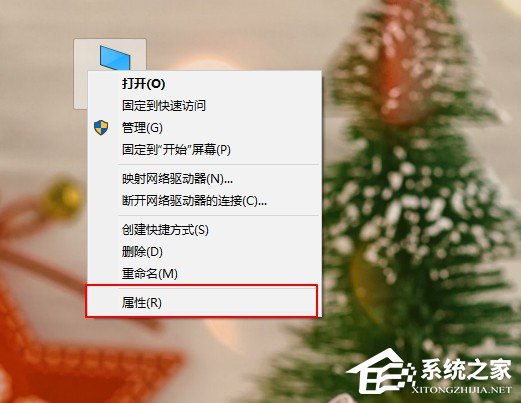
2、进入新界面后,点击左侧的“控制面板主页”。
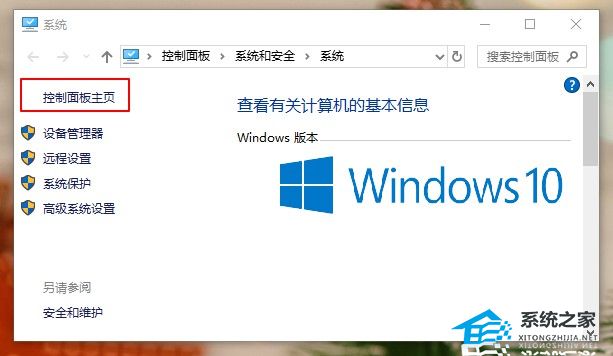
3、将“查看方式”切换成“类别”,点击其中的“程序”打开。
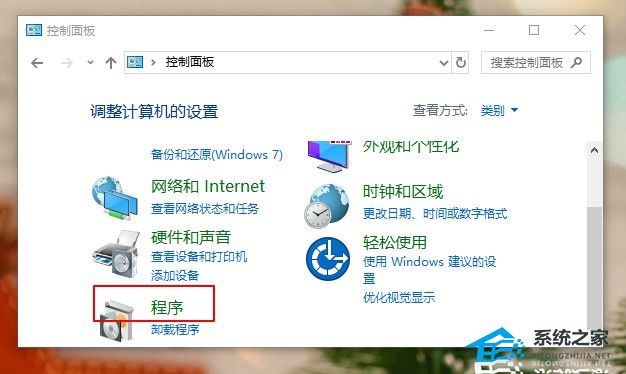
4、接着点击“程序和功能”选项。

5、然后点击左侧的“启用或关闭windows功能”。
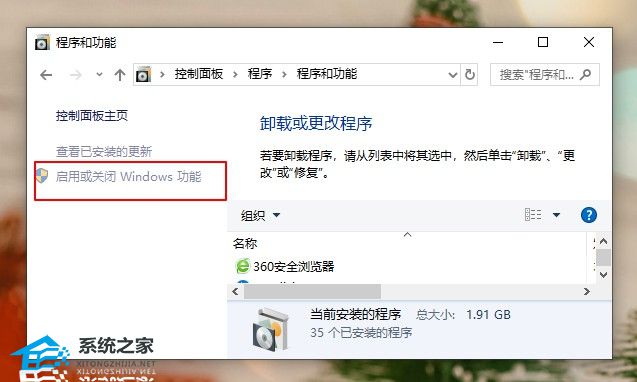
6、最后在弹出的窗口中,将“Hyper-V”取消勾选,点击确定保存,然后在弹出的提示窗中点击“不重启”即可。
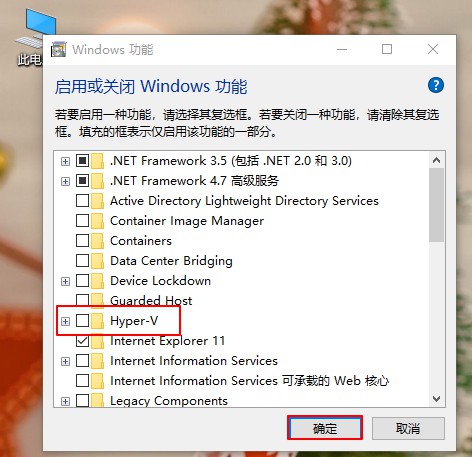
方法二:禁用Device/Credenti1
1、“win+R”快捷键打开运行,输入“gpedit.msc”,回车打开。

2、进入组策略编辑器,依次点击“计算机配置——管理模板——系统——Device Guard”,找到右侧中的“打开基于虚拟化的安全”,将其设置为“已禁用”。
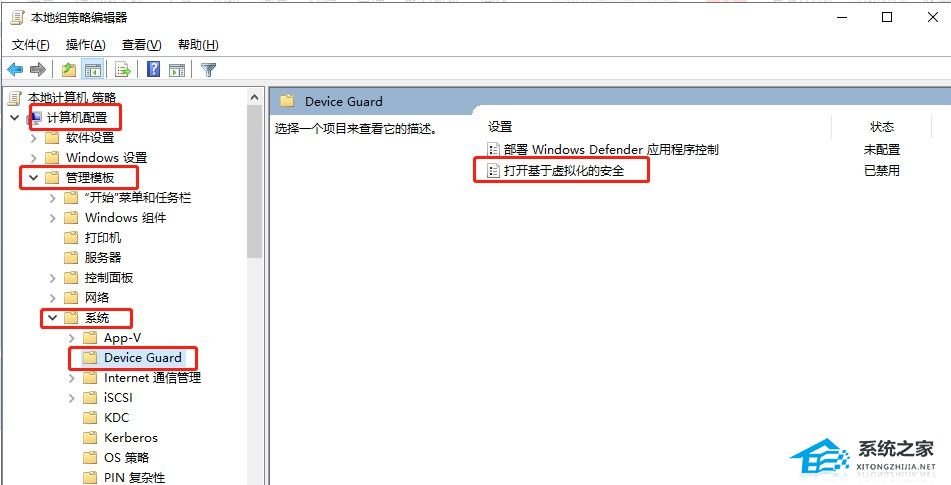
方法三:命令提示符
1、右击任务栏中的开始,选择菜单选项中的“Windows PowerShell(管理员)”。

2、在窗口中输入“bcdedit /set hypervisorlaunchtype off”,回车执行,最后将电脑重新启动即可。
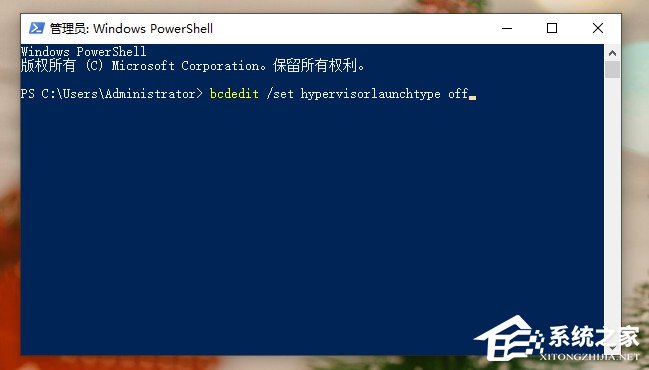
发表评论
共0条
评论就这些咯,让大家也知道你的独特见解
立即评论以上留言仅代表用户个人观点,不代表系统之家立场